Дискорд (Discord): что это? Регистрация и настройка программы: создание и подключение к серверу, добавление друзей, общение [Аналог Skype и TeamSpeak]
![Дискорд (Discord): что это? Регистрация и настройка программы: создание и подключение к серверу, добавление друзей, общение [Аналог Skype и TeamSpeak] Дискорд (Discord): что это? Регистрация и настройка программы: создание и подключение к серверу, добавление друзей, общение [Аналог Skype и TeamSpeak]](/lifehacks-raw/img/14060.php.jpg)

Доброго дня!
Не могу не отметить один из сервисов для общения, который за последние несколько лет стремительно набрал (и набирает) популярность (особенно, когда меня спрашивают об аналогах Skype ). В сегодняшней статье речь пойдет об этом сервисе - о Дискорде (ориг. название Discord).
Начну с одного популярного вопроса: "что же вообще такое Дискорд?". Это бесплатная программа для обмена текстовыми и голосовыми сообщениями (по сути, можно использовать как Интернет-телефон, некий аналог Скайпа). Причем, если часть функций в Skype (или еще одной программе-аналоге - TeamSpeak) платны - то в Дискорде пpaктически все бесплатно (разве, за исключением каких-нибудь доп. "приблyд", которые большинству не нужны).
Вообще, первоначально программа позиционировалась, как чат для гeймеров. Но сейчас, по мере развития, на мой взгляд, она уже переросла это - годится для решения самых разнообразных задач!
Посудите сами, вот основные достоинства Дискорда:
- создание комнат (чатов) с разнообразными правами доступа и ролей (причем, личный чат с другом можно создать с 1 клика мышки!);
- голосовое общение: как личное, так и в режиме конференции (могут говорить все участники комнаты);
- возможность работать с сервисом как в браузере, так и в приложениях из-под Windows, Android, Mac, Linux, iOS (т.е. сервис доступен, как с ПК, так и с планшетов, телефонов, нетбуков и пр. устройств).
- отлично проработанный движок: звук не заикается, не дрожит, быстрое соединение, меньше проблем с коннектом, программа не зависает от любого вашего действия (тот же Skype нередко нагружает ЦП до 50% и выше, особенно при сбоях в сети);
- оценка любого сообщения в чате (помогает выразить отношение к мысли человека);
- превью изображений, видео, анимации при вставке ссылок (это очень удобно!);
- добавление ботов в чат;
- возможность закрепить несколько сообщений в чате;
- создание инвайт-ссылок (то бишь пригласительных, которые можете разослать только нужным вам людям);
- позволяет трaнcлировать свой экран (со всем происходящим на нем) другим пользователям. Также можно совершать видео-звонки (прим.: если у вас есть веб-камера);
- синхронизация групп с телеграмом, и многое другое!
Думаю, даже оговоренного мной выше, более чем достаточно для появления мотива познакомиться с программой поближе?! Особенно, если у вас есть проблемы при работе в Skype или TeamSpeak...
*
Содержание статьи
- 1 Азы работы в Дискорде → Задать вопрос | дополнить
Азы работы в Дискорде
Регистрация и вход
Страничка регистрации: https://discordapp.com/register
Регистрация на сервисе стандартна: необходимо указать свой рабочий e-mail (на него придет код подтверждения регистрации), имя пользователя (т.е. ваш логин) и пароль. Форма регистрации представлена на скрине ниже.
Учетная запись на Дискорде
После заполнения формы - у вас автоматически откроется окно вашего профиля (т.е. вы войдете на сайт), правда, часть функционала не будет доступна до подтверждения e-mail. Наверху окна будет "маячить" сообщение о необходимости это сделать (пример ниже).
Проверка e-mail
Кстати, для более быстрого поиска друзей к Дискорду можно привязать свою учетную запись Facebook.
Можно сразу же привязать свою учетную запись с Facebook
Приложения для Windows, Android и пр.
Можно загрузить на офиц. страничке: https://discordapp.com/download
Ссылка на Google Play: https://play.google.com/store/apps/details?id=com.discord
Если, работая на ПК удобно использовать как браузерную версию Дискорда, так и приложение, то вот на телефоне - необходимо установить спец. приложение. В общем-то, установка стандартная, ничего сложного из себя не представляющая (ссылку на Google Play привел выше).
Приложения
Как найти и добавить друзей в избранное
В принципе, сервис Дискорд очень дружелюбный, интерфейс простой и не навязчивый (к тому же полностью на русском). Кстати, многие его считают "подростковым" (на мой взгляд, все вполне серьезно).
И так, добавить друга/друзей можно самыми разными путями. Ниже рассмотрю парочку наиболее популярных.
Вариант №1
Допустим, вы с другом зарегистрировались на Дискорде. Как теперь вам найти друг друга?
1) Обратите внимание, что в нижней части окна (в левой стороне) обозначен ваш ник и ID. Например, на скрине ниже ник "alexandr_br", ID - "#6527". Эти данные необходимо передать вашему другу (например, по СМС, соц. сетям и пр.).
Ник пользователя и его ID
2) Далее ваш друг на своем ПК нажимает по разделу "Друзья", кликает по кнопке "Добавить друга" и вводит ваш логин и ID. Пример: "alexandr_br#6527" (без кавычек). См. скриншот ниже.
Друзья - добавить друга (Дискорд)
3) Далее вам придет от него запрос на добавление в друзья: если запрос подтверждаете - то вы друг у друга в друзьях (в избранном). Такая мера безопасности необходима, чтобы к вам в друзья не добавились спамеры.
Соглашаемся на добавление друга в избранное
Друг добавлен
Начало общения (создание чата на 2-их)
4) Для начала общения (создания чата на двоих) достаточно кликнуть по нику друга.
Для начала разговора - просто кликните по нику друга
5) Далее можно писать сообщения, разговаривать по сети (если у вас установлен микрофон). Кстати, Дискорд при получении сообщения, делает небольшое звуковое уведомление (так, что, если окно браузера у вас будет свернуто - вы все равно узнаете о том, что вас кто-то беспокоит... ).
Чат с другом
Вариант №2
Если вас пригласили уже в какую-то группу/комнату - то слева вы увидите список члeнов этого сообщества. Любого из них вы можете добавить к себе в друзья - для этого достаточно кликнуть по нему правой кнопкой мышки, и в появившемся меню выбрать "Добавить в друзья".
Добавление в друзья (ники затерты)
Как создать и подключиться к серверу (чаты по интересам)
Сервер нужен для того, чтобы вы могли собрать всех своих друзей в одном месте (т.е. в единой "комнате"). Это своего рода, общий чат, в котором все смогут общаться друг с другом. Причем, на одном сервере могут быть созданы разные каналы (т.е. помимо основного канала, где, например, будет обсуждаться общие темы - можно создать мини-каналы по узким интересам). В общем, это очень удобно! Ниже покажу как создать сервер, как отправить приглашение и подключиться к нему.
1) После входа в Дискорд - щелкните по кнопке подключения к серверу (слева в меню похожа на "плюс").
Создать сервер
2) Далее выберите опцию "Создать сервер".
Еще один сервер
3) После укажите имя сервера, выберите хаpaктерную иконку (можно использовать любую вашу картинку), и нажмите по кнопке "Создать".
Название сервера
4) Далее в меню слева вы увидите созданный сервер. Наведя указатель мышки на него - вам будет представлено его название (см. скрин ниже).
Сервер создан
5) Пока вы не пригласите других людей (друзей, знакомых, единомышленников) о вашем сервере никто не узнает. Для приглашения, выберите сервер, и нажмите по кнопке "Пригласить людей". См. пример ниже.
Пригласить людей
6) Далее у вас появиться короткая ссылка, по которой можно зайти на ваш сервер. Скопируйте ее (напротив нее представлена кнопка "Копировать").
Копировать ссылку на сервер
7) После эту ссылку можете скинуть так же в чат Дискорда, либо в соц. сетях, в различных мессенджерах. Дальше достаточно перейти по ней (нажать кнопку "Вступить"), и вы на сервере. В общем-то, все просто...
Вступить
8) Что касается создания каналов: то это еще проще. Достаточно в меню сверху кликнуть по имени своего сервера и выбрать в меню "Создать канал". См. пример ниже.
Создание канала
9) В общем-то, после задания имени канала - он появляется в списке доступных (см. в нижней части окна, над вашим ником).
Разные каналы
Про добавление смайликов в чат (эмодзи)
Когда-то на заре создания в Дискорде была проблема со смайликами (и их необходимо было до-устанавливать отдельно всякими хитрыми способами). Сейчас же разработчики их добавили. Теперь с помощью них можно выразить пpaктически любую свою эмоцию и состояние: симпатию, смех, слезы, любовь, гнев и т.д.
Если используете старую версию приложения, в котором нет смайлов (или их ограниченное кол-во) - просто обновите его. Либо, воспользуйтесь браузерной версией сервиса.
Например, в качестве демонстрации сотни доступных смайлов покажу ниже скрин. Обратите внимание: чтобы добавить смайл в сообщение, достаточно кликнуть по значку "рожицы" в строке написания сообщения и выбрать эмоцию/действие (ничего устанавливать дополнительно ненужно!). После нажатия Enter - сообщение будет отправлено вместе со всеми добавленными смайликами.
Добавление смайлика в чат Дискорда
Кстати, еще один момент. Из личного опыта могу сказать, что разработчики оптимизировали Дискорд лучше всего под браузер Google Chrome. Если у вас не работает какая-то функция (в т.ч. смайлы) - попробуйте запустить веб-версию сервиса в Chrome.
Дополнение!
Если вам не достаточно стандартных смайлов, можно на свой сервер (именно на свой!) загрузить дополнительные эмодзи. Смотрится это очень необычно и прикольно: придает вашему серверу некую уникальность!
Пример различных прикольных эмодзи
Чтобы установить их: зайдите в настройки сервера (см. пример ниже).
Настройка сервера
Далее откройте вкладку "Эмодзи" и щелкните по кнопке "Загрузить эмодзи". См. скрин ниже.
Загрузить эмодзи
Как разговаривать с друзьями (режим работы аналогично Скайпу)
Буду считать, что микрофон и наушники вы уже подключили и настроили. Кстати, вот в помощь одна инструкция на эту тему: https:///kak-podklyuchit-naushniki.html
1) Дальше же все достаточно просто! Из списка активных друзей (тех, кто в онлайн) выбираете нужного, затем щелкаете по трубке (начать голосовой звонок).
Начать голосовой звонок
2) Далее у вашего собеседника появится сообщение, что с ним хотят поговорить. От него требуется нажать на кнопку "присоединиться к звонку" (если он согласен на разговор ).
Присоединиться к звонку
3) В общем-то, если собеседник согласился - можно разговаривать! Обратите внимание, что при первом разговоре микрофон выключен (вы должны дать разрешение на его использование Дискордом).
Кстати, Дискорд позволяет трaнcлировать свой рабочий стол (со всем происходящим на нем). Если касаться игр или обучения - это мега полезная опция. Кроме того, вы можете разрешить трaнcляцию со своей веб-камеры - т.е. совершать видео-звонки.
Включить камеру или демонстрацию экрана
4) Кстати, отмечу, что опция трaнcляции экрана поддерживается только в браузере Chrome (это для тех, кто использует браузерную версию Дискорда).
Заметка: трaнcлировать можно не весь экран, а только лишь определенное окно (в некоторых случаях - мега-полезная опция).
Даем доступ к экрану
Если в Дискорде не работает микрофон (вас не слышно)
Наиболее популярная проблема, возникающая при использовании Дискорда. Дело в том, что работа микрофона зависит от множества "моментов": от наличия драйверов, от настроек Windows, параметров в Дискорде, от уровня громкости и т.д. В общем-то, довольно капризная вещь...
Ниже укажу наиболее популярные причины проблем.
1) Первое на что рекомендую обратить внимание - это окно звонка. Дело в том, что при первом вашем разговоре на сервисе Дискорд - микрофон по умолчанию выключен (см. скрин ниже - он перечеркнут красной чертой).
По умолчанию микрофон выключен
2) Далее рекомендую зайти в настройки пользователя (ссылка на параметры рядом с вашим ником, см. пример ниже).
Настройки пользователя
После чего откройте раздел "голос и видео" и проверьте:
- правильно ли выбрано устройство ввода (особенно в том случае, если у вас подключено (или было подключено ранее) несколько микрофонов);
- проверьте громкость микрофона (прибавьте ее на максимум);
- отрегулируйте чувствительность.
Голос и видео - Дискорд (кликабельно)
3) Если перечисленное выше не помогло, рекомендую открыть "Звуки" и проверить настройки микрофона в панели управления Windows (для этого достаточно щелкнуть правой кнопкой мышки по значку звука в трее, см. скрин ниже).
Звуки
Далее во вкладке "связь" обратите внимание стоит ли у вас уменьшение громкости звука при разговоре. Попробуйте переставить ползунок и выбрать вариант на 50-80%.
Настройка связи при разговоре
Во вкладке "Запись" выберите ваш микрофон и откройте его свойства. Кстати, если у вас несколько микрофонов в этой вкладке: обратите внимание какой из них выбран по умолчанию (прим.: он помечен зеленой галочкой).
Один важный момент! Если в этой вкладке у вас не отображается ни одно устройство для записи (а микрофон подключен к ПК/ноутбуку) - возможно, у вас не установлены драйвера. Утилиты для авто-обновления драйверов здесь: https:///update-drivers.html
Свойства микрофона
Далее во вкладке "Уровни" попробуйте усилить сигнал микрофона, проверьте его громкость.
Усиление микрофона
4) Если у вас Windows 10 - рекомендую зайти в параметры Windows (можно использовать сочетание кнопок Win+i), в раздел "Система/Звук". После прокрутите страницу до пункта проверки микрофона: там можно запустить средство устранения неполадок (см. скрин ниже). В некоторых случаях помогает быстро решить проблему!
Устранение неполадок со звуком
Дополнение! (в помощь еще парочка инструкций)
Не работает микрофон в Windows 10 [решение] - https:///ne-rabotaet-mikrofon-windows-10.html
Как проверить микрофон на наушниках: меня не слышно совсем - https:///kak-proverit-mikrofon.html
PS
Если подводить какой-то итог сравнения Discord\'а со Skype\'ом - скажу, что по функциональности и удобству Дискорд на порядок выше (да и по качеству передаваемого звука и работы сети, по крайней мере, на сегодняшний день). Но есть одно большое "НО" - Скайп куда более популярен и установлен чуть ли не на каждом ПК, ноутбуке ( ).
К тому же, если вы будете использовать Дискорд только исключительно для интернет-звонков - то его возможности идентичны Скайпу (разве, связь в некоторых случаях более стабильна).
Вывод: Скайп все еще пока остается вне конкуренции, но достойные аналоги уже давно есть (как для телефона, так и для ПК. Тот же Дискорд ). И если у вас проблема с коннектом с одной из программ - ее можно заменить аналогом...
*
На этом все. Удачной настройки и хорошего общения!
Good Luck!
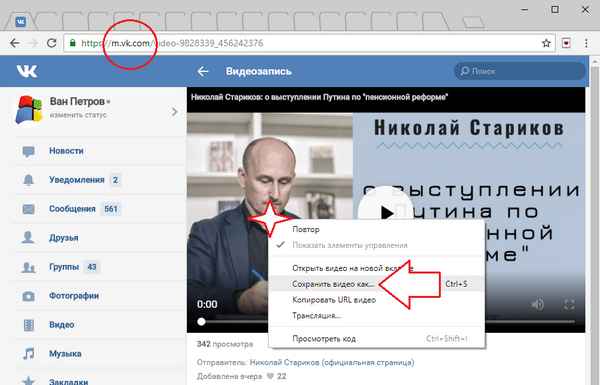 В статье приводится несколько способов, как можно скачать видео с ВК (соц. сети Вконтакте) к себе на компьютер, под управлением ОС Windows. Статья рассчитана на начинающего пользователя....
В статье приводится несколько способов, как можно скачать видео с ВК (соц. сети Вконтакте) к себе на компьютер, под управлением ОС Windows. Статья рассчитана на начинающего пользователя....
19 05 2024 4:22:16
В статье есть несколько способов для быстрой и правильной оценки производительности нескольких видеокарт. Если вы не знаете какая из 2-х видеокарт лучше - вам сюда!...
18 05 2024 22:57:21
 Из статьи вы узнаете почему нельзя подключать на "горячую" ТВ или монитор к ПК (ноутбуку) по HDMI кабелю. Уже не раз такая "самонадеянность" приводила к сгоревшим портам......
Из статьи вы узнаете почему нельзя подключать на "горячую" ТВ или монитор к ПК (ноутбуку) по HDMI кабелю. Уже не раз такая "самонадеянность" приводила к сгоревшим портам......
17 05 2024 21:49:38
![Как обрезать видео по краям [3 способа] Как обрезать видео по краям [3 способа]](/lifehacks-raw/img/20750.php.jpg) В статье приведено несколько способов, как можно обрезать видео по краям (не по длине, а именно удалить часть изображения - актуально, если в кадр попало что-то лишнее)....
В статье приведено несколько способов, как можно обрезать видео по краям (не по длине, а именно удалить часть изображения - актуально, если в кадр попало что-то лишнее)....
16 05 2024 16:28:46
 Из статьи вы узнаете, как завести себе e-mail на сервисе Яндекс.Почты, как его настроить (в т.ч. сделать так, чтобы сообщения в почтовом ящике вы могли читать на телефоне, как обычные SMS-ки)....
Из статьи вы узнаете, как завести себе e-mail на сервисе Яндекс.Почты, как его настроить (в т.ч. сделать так, чтобы сообщения в почтовом ящике вы могли читать на телефоне, как обычные SMS-ки)....
15 05 2024 5:20:28
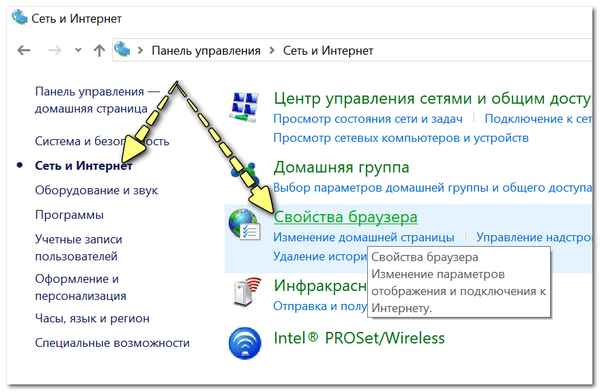 В статье приведено несколько наиболее вероятных причин отсутствия звука в браузере. Материал рассчитан на начинающих пользователей ПК....
В статье приведено несколько наиболее вероятных причин отсутствия звука в браузере. Материал рассчитан на начинающих пользователей ПК....
14 05 2024 0:31:29
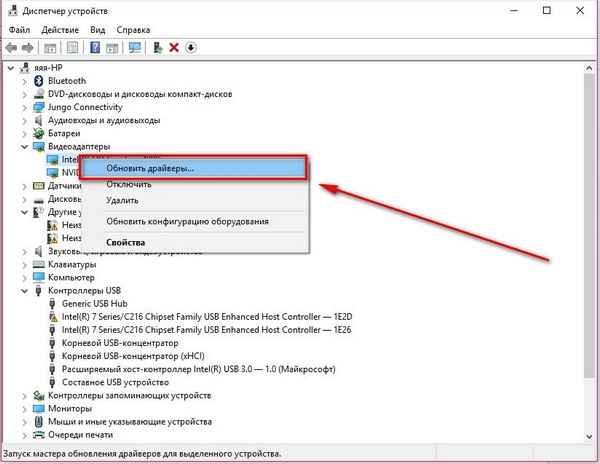 Инструкция по обновлению и переустановки видеодрайвера в Windows 7/8/10. В статье рассмотрены видеокарты: AMD, NVidia и IntelHD, актуально как для ноутбуков, так и для ПК....
Инструкция по обновлению и переустановки видеодрайвера в Windows 7/8/10. В статье рассмотрены видеокарты: AMD, NVidia и IntelHD, актуально как для ноутбуков, так и для ПК....
13 05 2024 22:34:28
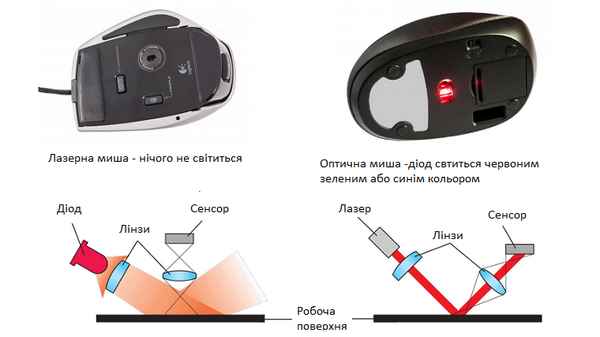 В статье попытаюсь на простом и доступном языке объяснить отличие оптической мышки от лазерной, и дам совет, в каких случаях одна лучше другой, когда и какую стоит выбрать....
В статье попытаюсь на простом и доступном языке объяснить отличие оптической мышки от лазерной, и дам совет, в каких случаях одна лучше другой, когда и какую стоит выбрать....
12 05 2024 7:28:50
 Статья подскажет вам, как посмотреть журнал событий и узнать когда включался компьютер (или выводился из режима сна). Также предложен способ, как делать фото с веб-камеры, и записывать все действия пользователя во время работы....
Статья подскажет вам, как посмотреть журнал событий и узнать когда включался компьютер (или выводился из режима сна). Также предложен способ, как делать фото с веб-камеры, и записывать все действия пользователя во время работы....
11 05 2024 11:32:56
 Краткая инструкция по установке второй ОС Windows без потери данных на диске. Например, можно сделать так, чтобы на одном разделе у вас была Windows 10, а на другом - Windows 8....
Краткая инструкция по установке второй ОС Windows без потери данных на диске. Например, можно сделать так, чтобы на одном разделе у вас была Windows 10, а на другом - Windows 8....
10 05 2024 10:35:36
 Статья в помощь тем, кто хочет купить монитор (или ноутбук/компьютер) и не знает, какую матрицу лучше выбрать. В статье приведено сравнение картинки у разных матриц....
Статья в помощь тем, кто хочет купить монитор (или ноутбук/компьютер) и не знает, какую матрицу лучше выбрать. В статье приведено сравнение картинки у разных матриц....
09 05 2024 6:53:53
 Эта инструкция поможет вам узнать хаpaктеристики телефона Андроид: точную модель устройства, процессор (и его количество ядер), ОЗУ (RAM), параметры камеры, состояние батареи и многие другие полезные "штуки"....
Эта инструкция поможет вам узнать хаpaктеристики телефона Андроид: точную модель устройства, процессор (и его количество ядер), ОЗУ (RAM), параметры камеры, состояние батареи и многие другие полезные "штуки"....
08 05 2024 1:16:23
 Статья поможет вам распечатать документы на больших листах формата А3 (пригодится всем, у кого Word упopно отправляет на печать обычный формат А4)....
Статья поможет вам распечатать документы на больших листах формата А3 (пригодится всем, у кого Word упopно отправляет на печать обычный формат А4)....
07 05 2024 11:58:16
 В статье приведено 3 способа, как можно просмотреть все фото и картинки в архиве на лету (т.е. не извлекая архив с помощью архиваторов). Благодаря этому, экономим и время, и место на жестком диске....
В статье приведено 3 способа, как можно просмотреть все фото и картинки в архиве на лету (т.е. не извлекая архив с помощью архиваторов). Благодаря этому, экономим и время, и место на жестком диске....
06 05 2024 2:44:47
 Собран перечень статей, которые помогут даже вчерашнему новичку по видеообработке, создать своё видео с нуля, без помощи посторонних! Простое обучение - все материалы с пошаговым разбором всех действий....
Собран перечень статей, которые помогут даже вчерашнему новичку по видеообработке, создать своё видео с нуля, без помощи посторонних! Простое обучение - все материалы с пошаговым разбором всех действий....
05 05 2024 1:26:24
 Из статьи вы узнаете как сделать себе прикольный арт из фотографии (например, ваше фото может стать картиной, как будто ее нарисовал художник!). Отличный вариант аваторки....
Из статьи вы узнаете как сделать себе прикольный арт из фотографии (например, ваше фото может стать картиной, как будто ее нарисовал художник!). Отличный вариант аваторки....
04 05 2024 9:50:42
 В статье приведено 2 способа, как можно сжать (конвертировать) видео до нужного размера. Это бывает необходимо при отправке видео по сети, записи на DVD, флешку и т.д....
В статье приведено 2 способа, как можно сжать (конвертировать) видео до нужного размера. Это бывает необходимо при отправке видео по сети, записи на DVD, флешку и т.д....
03 05 2024 3:22:28
В статье приведено несколько способов, как открыть и изменить файл hosts. Так же приведен способ его восстановления до исходного состояния (очистка hosts от вредоносных и вирусных строк)....
02 05 2024 0:29:39
 Статья-инструкция в которой приведено несколько способов быстрого удаления фона с картинки или фотографии (как с помощью спец. программ-редакторов, так и в онлайн-сервисах). Все действия показаны по шагам!...
Статья-инструкция в которой приведено несколько способов быстрого удаления фона с картинки или фотографии (как с помощью спец. программ-редакторов, так и в онлайн-сервисах). Все действия показаны по шагам!...
01 05 2024 5:52:21
 В статье приведены рекомендации для восстановления звука при проигрывании видеороликов на сервисе YouTube. Информация пригодится как пользователям ноутбуков, так и ПК....
В статье приведены рекомендации для восстановления звука при проигрывании видеороликов на сервисе YouTube. Информация пригодится как пользователям ноутбуков, так и ПК....
30 04 2024 19:39:51
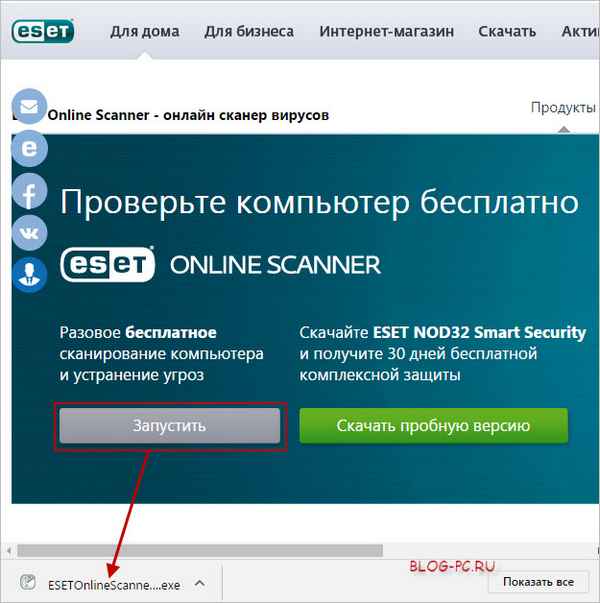 В статье приведены лучшие онлайн-антивирусы, которые помогут проверить Windows и все подключенные диски к системе на вирусы, рекламное и вредоносное ПО. Кроме этого, можно проверить не только систему, но и конкретные файлы....
В статье приведены лучшие онлайн-антивирусы, которые помогут проверить Windows и все подключенные диски к системе на вирусы, рекламное и вредоносное ПО. Кроме этого, можно проверить не только систему, но и конкретные файлы....
29 04 2024 22:32:25
 Информационная статья о возрасте, расскажет и покажет вам ваше лицо - то каким оно будет через много лет (20-30 лет спустя). С одной стороны интересно, с другой - грустно......
Информационная статья о возрасте, расскажет и покажет вам ваше лицо - то каким оно будет через много лет (20-30 лет спустя). С одной стороны интересно, с другой - грустно......
28 04 2024 1:45:28
 Статья расскажет о нюансах перехода на цифровое телевидение: какой ТВ должен быть, можно ли обойтись без покупки нового ТВ, какие телеканалы показываются в моей области, как выбрать приставку и т.д....
Статья расскажет о нюансах перехода на цифровое телевидение: какой ТВ должен быть, можно ли обойтись без покупки нового ТВ, какие телеканалы показываются в моей области, как выбрать приставку и т.д....
27 04 2024 23:19:21
 В этой инструкции приведено 6 способов, как можно сделать скриншот экрана телефона на Android, даже если у вас не работают спец. комбинации клавиш (например, во время игр, просмотра фильмов и пр.)....
В этой инструкции приведено 6 способов, как можно сделать скриншот экрана телефона на Android, даже если у вас не работают спец. комбинации клавиш (например, во время игр, просмотра фильмов и пр.)....
26 04 2024 22:52:39
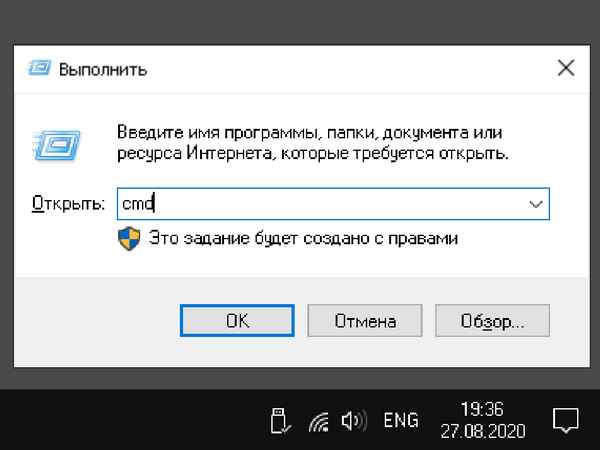 Справочная статья с самыми нужными комaндами для меню "Выполнить" (строка "Открыть"). В статье дано краткое описание к каждой комaнде, для чего она нужна и зачем используется....
Справочная статья с самыми нужными комaндами для меню "Выполнить" (строка "Открыть"). В статье дано краткое описание к каждой комaнде, для чего она нужна и зачем используется....
25 04 2024 18:48:35
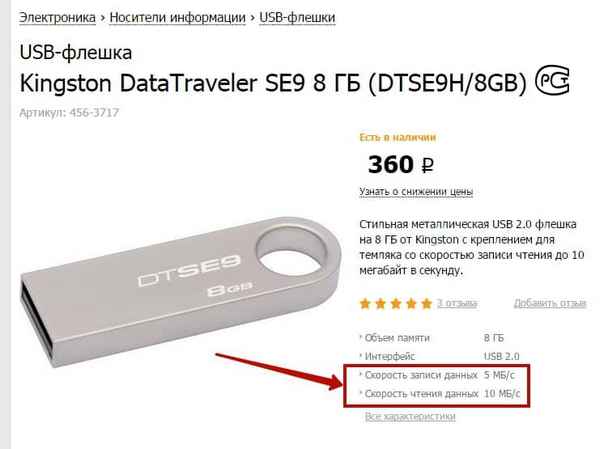 Инструкция по определению скорости работы флешки. После проведения теста, вы узнаете реальную скорость чтения и записи на нее....
Инструкция по определению скорости работы флешки. После проведения теста, вы узнаете реальную скорость чтения и записи на нее....
24 04 2024 7:40:56
 Если ваш телефон не заряжается и вы не знаете что делать - рекомендую ознакомиться с этой инструкцией. Выполнив предложенные рекомендации по шагам, вы сможете восстановить работу устройства!...
Если ваш телефон не заряжается и вы не знаете что делать - рекомендую ознакомиться с этой инструкцией. Выполнив предложенные рекомендации по шагам, вы сможете восстановить работу устройства!...
23 04 2024 8:11:26
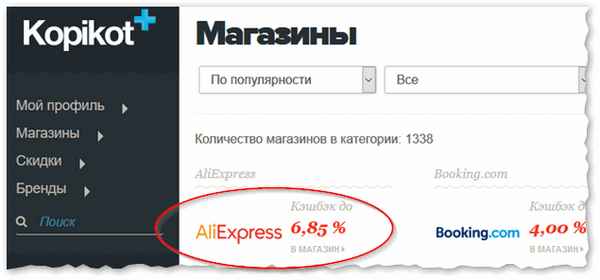 Если вы хотите экономить на покупках (до 10-30%) и возвращать часть денег к себе назад - рекомендую пользоваться кэшбек сервисами и банковскими картами. Собственно, именно об этом данная статья....
Если вы хотите экономить на покупках (до 10-30%) и возвращать часть денег к себе назад - рекомендую пользоваться кэшбек сервисами и банковскими картами. Собственно, именно об этом данная статья....
22 04 2024 16:27:24
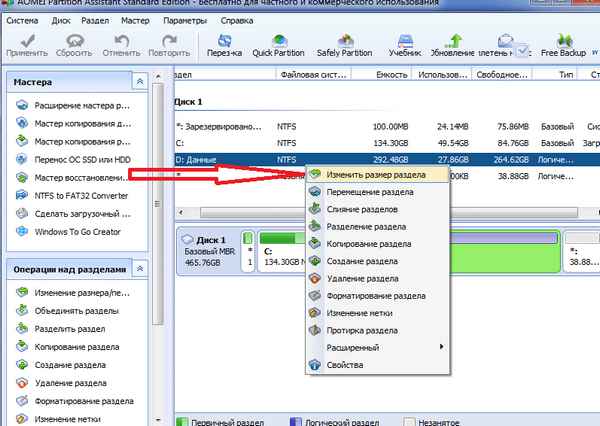 Инструкция по изменению объема одного раздела жесткого диска за счет другого (без потери данных и без использования дополнительных программ). Актуально для Windows 7, 8, 10....
Инструкция по изменению объема одного раздела жесткого диска за счет другого (без потери данных и без использования дополнительных программ). Актуально для Windows 7, 8, 10....
21 04 2024 5:52:40
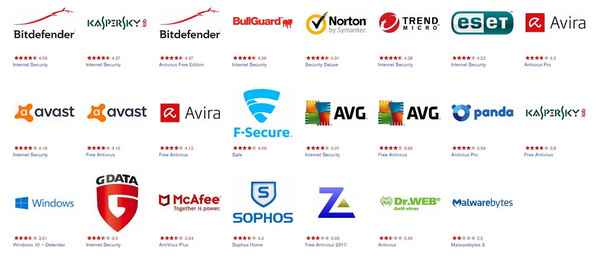 В статье представлены лучшие 6 антивирусов для Windows 10 (по тому, насколько быстро и надежно они работают). Рейтинг составлен на основе тестов компаний: AV-TEST, Virus Bulletin и AV Comparatives....
В статье представлены лучшие 6 антивирусов для Windows 10 (по тому, насколько быстро и надежно они работают). Рейтинг составлен на основе тестов компаний: AV-TEST, Virus Bulletin и AV Comparatives....
20 04 2024 17:47:23
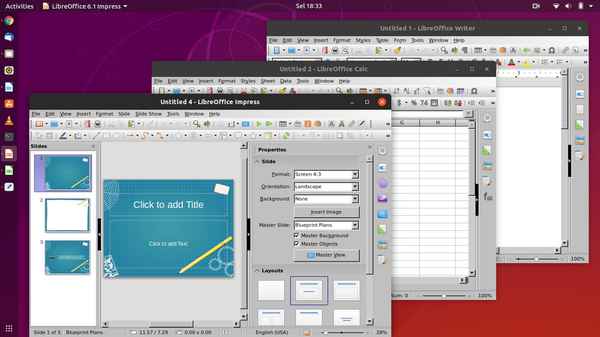 Если вы не знаете, чем можно заменить такие популярные программы, как Word и Excel, рекомендую ознакомиться с моей статьей, где помимо бесплатных программ-аналогов, я рассматриваю и онлайн-редакторы....
Если вы не знаете, чем можно заменить такие популярные программы, как Word и Excel, рекомендую ознакомиться с моей статьей, где помимо бесплатных программ-аналогов, я рассматриваю и онлайн-редакторы....
19 04 2024 0:42:56
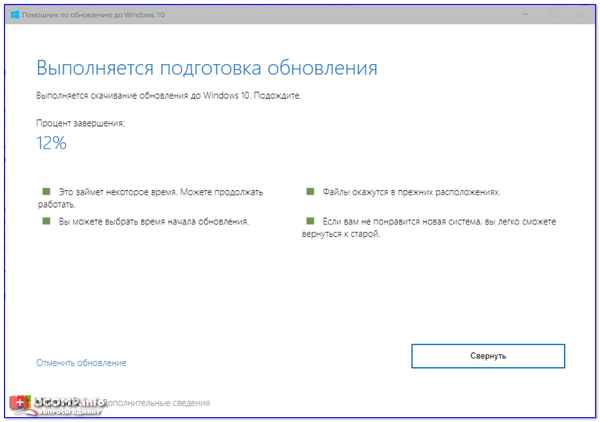 Инструкция по обновлению Windows 10 (действия представлены по шагам со скриншотами). Также из статьи вы узнаете как просмотреть текущую версию системы, как удалить ненужные обновления, и пр....
Инструкция по обновлению Windows 10 (действия представлены по шагам со скриншотами). Также из статьи вы узнаете как просмотреть текущую версию системы, как удалить ненужные обновления, и пр....
18 04 2024 12:56:16
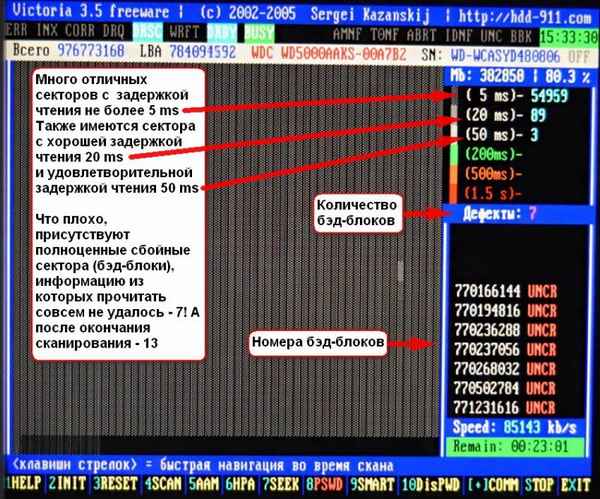 Инструкция по проверке HDD. С помощью статьи Вы сможете проверить свой жесткий диск на ошибки, бэд-блоки (в DOS и Windows, вылечить (исправить) их, если они будут найдены. Статья оптимизирована для начинающего пользователя....
Инструкция по проверке HDD. С помощью статьи Вы сможете проверить свой жесткий диск на ошибки, бэд-блоки (в DOS и Windows, вылечить (исправить) их, если они будут найдены. Статья оптимизирована для начинающего пользователя....
17 04 2024 10:59:29
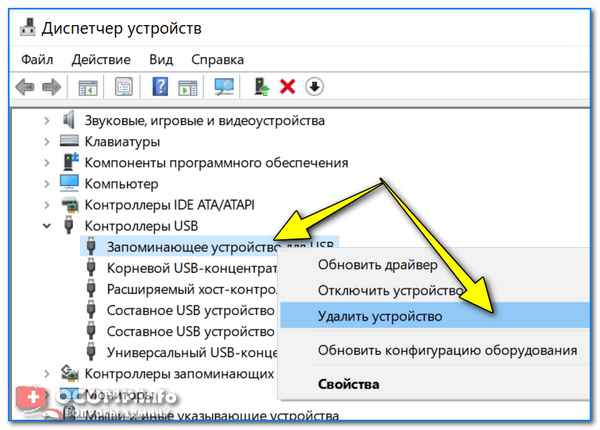 В статье приводятся основные причины из-за которых компьютер не видит флешку. Здесь вы узнаете что нужно сделать, чтобы восстановить видимость флешки....
В статье приводятся основные причины из-за которых компьютер не видит флешку. Здесь вы узнаете что нужно сделать, чтобы восстановить видимость флешки....
16 04 2024 3:16:25
 Инструкция по входу в BIOS на ноутбуках производителя ACER. Рассмотрены разные способы и ноутбуки разных линеек: Aspire, Extensa, Nitro, Swift и пр....
Инструкция по входу в BIOS на ноутбуках производителя ACER. Рассмотрены разные способы и ноутбуки разных линеек: Aspire, Extensa, Nitro, Swift и пр....
15 04 2024 14:31:40
 Инструкция по сбросу настроек БИОС к заводским. Так же в статье рассматривается вопрос сброса пароля в БИОС на ноутбуке и ПК с помощью спец. перемычек и батарейки на материнской плате....
Инструкция по сбросу настроек БИОС к заводским. Так же в статье рассматривается вопрос сброса пароля в БИОС на ноутбуке и ПК с помощью спец. перемычек и батарейки на материнской плате....
14 04 2024 11:43:25
 В статье приведены основные причины из-за которых у вас может не работать интернет на компьютере, подключенный сетевым кабелем к роутеру. Статья изобилует скринами....
В статье приведены основные причины из-за которых у вас может не работать интернет на компьютере, подключенный сетевым кабелем к роутеру. Статья изобилует скринами....
13 04 2024 7:39:31
![Почему телефон может не видеть карту памяти microSD, и что с этим делать [Андроид] Почему телефон может не видеть карту памяти microSD, и что с этим делать [Андроид]](/lifehacks-raw/img/17169.php.jpg) В статье разобраны основные причины из-за которых телефон может не видеть карту памяти microSD. Приведено множество скриншотов, даны рекомендации по решению проблемы....
В статье разобраны основные причины из-за которых телефон может не видеть карту памяти microSD. Приведено множество скриншотов, даны рекомендации по решению проблемы....
12 04 2024 15:47:22
![Чем забит мой жесткий диск (или куда пропало свободное место на HDD) [Анализ диска] Чем забит мой жесткий диск (или куда пропало свободное место на HDD) [Анализ диска]](/lifehacks-raw/img/15484.php.jpg) Если у вас закончилось свободное место на жестком диске, и вы не знаете, чем он забит - рекомендую ознакомиться с этой инструкцией. Она поможет быстро проанализировать занятое место на диске, и найти все "скрытые" файлы/папки....
Если у вас закончилось свободное место на жестком диске, и вы не знаете, чем он забит - рекомендую ознакомиться с этой инструкцией. Она поможет быстро проанализировать занятое место на диске, и найти все "скрытые" файлы/папки....
11 04 2024 22:56:38
 В статье разобрано несколько моделей аппаратов (с разными версиями Андроид) и показано, как в них активировать (включить) режим отладки по USB....
В статье разобрано несколько моделей аппаратов (с разными версиями Андроид) и показано, как в них активировать (включить) режим отладки по USB....
10 04 2024 21:27:11
 Простая инструкция по установке ОС Windows 10 на самую обычную USB-флешку (ее в последствии можно подключить к любому ПК, ноутбуку и загрузиться с нее)....
Простая инструкция по установке ОС Windows 10 на самую обычную USB-флешку (ее в последствии можно подключить к любому ПК, ноутбуку и загрузиться с нее)....
09 04 2024 2:35:28
 В статье приведены лучшие программы, которые помогут удобно составить свою родословную (вы не забудете о своих прадедах, троюродных братьев и сестер, теть, дядь и т.д.)...
В статье приведены лучшие программы, которые помогут удобно составить свою родословную (вы не забудете о своих прадедах, троюродных братьев и сестер, теть, дядь и т.д.)...
08 04 2024 10:36:24
 Подробная инструкция по созданию загрузочных флешек с различными ОС Windows: XP, 7, 8, 10. В статье подробно рассматривается несколько способов, разные утилиты: UltraISO, Rufus, WinSetupFromUSB и др....
Подробная инструкция по созданию загрузочных флешек с различными ОС Windows: XP, 7, 8, 10. В статье подробно рассматривается несколько способов, разные утилиты: UltraISO, Rufus, WinSetupFromUSB и др....
07 04 2024 10:17:48
 Подробное описание чистки компьютера (системного блока, монитора) от пыли. В статье указано что для этого требуется, и как правильно это делать. Рассчитана на начинающих пользователей ПК....
Подробное описание чистки компьютера (системного блока, монитора) от пыли. В статье указано что для этого требуется, и как правильно это делать. Рассчитана на начинающих пользователей ПК....
06 04 2024 18:34:23
 Причины и способы устранения ошибки, связанной с безопасностью сертификата сайта (может всплыть в любом современным браузере)....
Причины и способы устранения ошибки, связанной с безопасностью сертификата сайта (может всплыть в любом современным браузере)....
05 04 2024 11:42:34
![Как можно раздавать интернет: с компьютера, ноутбука и телефона [по Wi-Fi, USB и LAN-кабелю] Как можно раздавать интернет: с компьютера, ноутбука и телефона [по Wi-Fi, USB и LAN-кабелю]](/lifehacks-raw/img/13597.php.jpg) В статье приведено несколько способов, как можно раздавать интернет с компьютера (по Wi-Fi, по сетевому кабелю и с помощью роутера). Каждый из способов подкрепляется ссылками на пошаговые инструкции с настройкой подключения....
В статье приведено несколько способов, как можно раздавать интернет с компьютера (по Wi-Fi, по сетевому кабелю и с помощью роутера). Каждый из способов подкрепляется ссылками на пошаговые инструкции с настройкой подключения....
04 04 2024 2:51:58
 Если вы хотите создать презентацию — то предложенные мной сервисы и программы очень помогут вам решить сию задачу. Приведен как классический софт, так и ПО для создания видео-презентаций....
Если вы хотите создать презентацию — то предложенные мной сервисы и программы очень помогут вам решить сию задачу. Приведен как классический софт, так и ПО для создания видео-презентаций....
03 04 2024 14:33:36
 Инструкция по настройке RAID-массива на простом примере (позволит вам объединить 2 диска в 1 для увеличения скорость работы системы, либо для повышения ее надежности)...
Инструкция по настройке RAID-массива на простом примере (позволит вам объединить 2 диска в 1 для увеличения скорость работы системы, либо для повышения ее надежности)...
02 04 2024 18:58:25
 Если вы не знаете какая у Вас оперативная память - то эта статья будет, как нельзя кстати! Приведены несколько способов: разбирая, и не разбирая компьютер....
Если вы не знаете какая у Вас оперативная память - то эта статья будет, как нельзя кстати! Приведены несколько способов: разбирая, и не разбирая компьютер....
01 04 2024 23:12:37
![Заикается и тормозит видео с YouTube на планшете, смартфоне [на Android] Заикается и тормозит видео с YouTube на планшете, смартфоне [на Android]](/lifehacks-raw/img/12873.php.jpg) Нередко при просмотре видео с YouTube на планшете (или смартфоне) оно подвисает и притормаживает, иногда звук заикается. В этой статье я привел несколько вариантов из-за чего это может быть, и как это можно решить....
Нередко при просмотре видео с YouTube на планшете (или смартфоне) оно подвисает и притормаживает, иногда звук заикается. В этой статье я привел несколько вариантов из-за чего это может быть, и как это можно решить....
31 03 2024 12:20:49
Еще:
Компьютерное -1 :: Компьютерное -2 :: Компьютерное -3 :: Компьютерное -4 ::
